인쇄 화면
인쇄하기 전에 인쇄 설정을 지정하거나 확인합니다.
화면을 표시하려면 작업 영역에서 인쇄(Print)를 클릭합니다.
 중요
중요
- 사용 중인 모델 또는 용지 종류에 따라 사용할 수 있는 기능과 설정이 다릅니다.
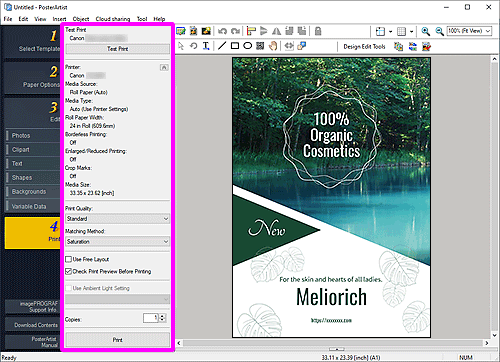
- 시험 인쇄(Test Print)
-
실제 크기로 인쇄하기 전에 포스터를 A4 또는 Letter 크기 용지에 테스트 인쇄할 수 있습니다.
 중요
중요- 테스트 인쇄 시 테두리 없는 인쇄(또는 최소 여백 인쇄) 및 인쇄 품질 지정 등 일부 프린터 기능은 사용할 수 없습니다.
- 주변 밝기 설정이 적용되지 않습니다.
 참고
참고- 테스트 인쇄에 사용할 프린터를 선택하는 데 대한 설명은 환경설정 대화 상자를 참조하십시오.
- 프린터(Printer)/급지 방법(Media Source)/용지 종류(Media Type)/롤용지의 폭(Roll Paper Width)/테두리 없이 인쇄(Borderless Printing)/최소 여백 인쇄(Minimal Margin Printing)/확대/축소 인쇄(Enlarged/Reduced Printing)/절단선(Crop Marks)/용지 크기(Media Size)
-
용지 옵션(Paper Options) 화면에서 지정한 설정이 표시됩니다.
 참고
참고- 설정을 변경하려면 용지 옵션 화면을 참조하십시오.
- 일부 모델의 경우 테두리 없이 인쇄(Borderless Printing) 대신 최소 여백 인쇄(Minimal Margin Printing)가 표시됩니다. 최소 여백 인쇄(Minimal Margin Printing)가 표시되면 인쇄물의 왼쪽 및 오른쪽에 약간의 여백이 있습니다.
- 인쇄 품질(Print Quality)
- 인쇄 품질을 선택합니다.
- 매칭 방법(Matching Method)
-
렌더링 의도를 선택합니다.
- 가시 범위(사진)(Perceptual (Photo))
- 모니터에 표시되는 데이터의 특성이 정확하게 반영되므로, 모니터 표시에 가까운 효과로 인쇄하려면 이 옵션을 선택하십시오.
- 채도(포스터)(Saturation (Poster))
- 포스터, 비즈니스 문서 등 이목을 끌 수 있고 독자가 읽기 편리한 그래프가 필요한 기타 항목을 인쇄하려면 이 옵션을 선택합니다.
- 형광 잉크 사용(Use fluorescent ink)
-
- 선명한 모드(Vivid mode)
- 형광 잉크를 사용하여 전체 이미지를 생생한 색조로 인쇄합니다.
- 스폿 모드(Spot mode)
- 형광 잉크를 사용할 영역(텍스트, 모양 또는 기타 개체)을 지정한 후 인쇄합니다.
- Free Layout 사용(Use Free Layout)
-
Free Layout 기능을 사용합니다. 다양한 어플리케이션에서 인쇄 데이터를 가져와 인쇄하기 전에 각 데이터를 이동, 정렬, 확대/축소 또는 회전 등의 조작을 실행하고 레이아웃을 조절합니다.
 참고
참고- 용지 옵션(Paper Options) 화면에서 Free Layout plus로 레이아웃 편집(Edit layout with Free Layout plus) 확인란을 선택할 때 또는 프린터 드라이버에 따라 해당 항목이 나타나지 않습니다.
- Free Layout 기능에 대한 자세한 내용은 해당 모델의 온라인 설명서를 참조하십시오.
- 인쇄 전 페이지 미리 보기 선택(Check Print Preview Before Printing)
-
imagePROGRAF Preview가 시작되면 인쇄하기 전에 미리 보기에서 인쇄 결과를 확인할 수 있습니다.
 참고
참고- imagePROGRAF Preview에 대한 자세한 내용은 해당 모델의 온라인 설명서를 참조하십시오.
- 주변 밝기 설정 사용(Use Ambient Light Setting)
-
주변 환경에 맞게 색상을 조절하여 포스터의 색조에 뚜렷한 변화를 줍니다.
 중요
중요- 사용하는 용지 종류에 따라 이 기능을 사용할 수 없습니다.
- 부수(Copies)
-
인쇄할 매수를 설정합니다.
- 인쇄(Print)
-
인쇄 진행률(Print Progress) 대화 상자가 나타난 후 인쇄를 시작합니다.
 참고
참고- 용지 옵션(Paper Options) 화면에서 Free Layout plus로 레이아웃 편집(Edit layout with Free Layout plus) 확인란을 선택하면 인쇄 버튼 대신 인쇄(Free Layout plus 시작)(Print (Start Free Layout plus))가 표시되며 해당 버튼을 클릭하면 Free Layout plus를 시작합니다. Free Layout plus에 대한 자세한 내용은 사용하는 모델의 온라인 설명서를 참조하십시오.
